sudo mount -o uid=1000,gid=1000 -t vboxsf Documents /home/asolano/Windows
Documents es el nombre que le dais al crear la carpeta compartida en VirtualBox, como en la imagen
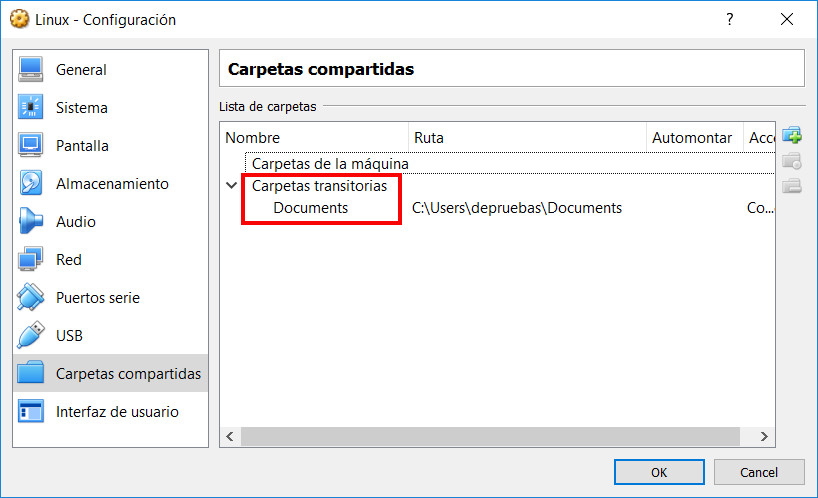
/home/asolano/Windows es la ruta del linux donde quereis montar la carpeta
Si nos diera un error al montar la carpetas instalar el siguiente paquete:
sudo apt-get install virtualbox-guest-dkms
Y esto es todo amigos!!
Gracias por seguirme y leerme, espero que les haya ayudado
Saludos
Alex.









